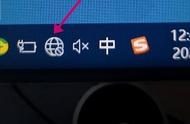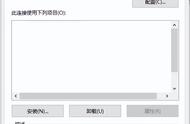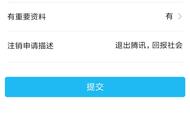当无WiFi路由器或WiFi路由器发生故障时,移动设备无法使用网络怎么办?我们可以将Windows系统作为移动设备的WiFi热点, 也就是允许安装Windows系统的电脑与其他无线设备共享以太网或无线互联网进行连接。在这里,详细讲述两种创建WiFi热点的方法。
使用"设置"创建WiFi热点
如果对Windows系统不太了解,一个简单的方法可以在Windows系统中创建一个WiFi热点。只要在Windows系统中的“设置”中一个开关就能将笔记本电脑或带WiFi的台式电脑转变为热点。
首先,按住【Win i】快捷键,打开“设置”窗口,选择“网络和 Internet”选项,单击“移动热点”选项。

在“从以下位置共享我的 Internet 连接”的下列列表中,选择想要共享的 Internet 连接。

单击 【编辑】按钮,输入新的网络名称和密码,然后单击【保存】按钮。

在“与其他设备共享我的 Internet 连接”滑动开关设置为“开”。

此时,就可以与其他移动设备上进行连接,转到该设备的无线局域网中设置、查找并选择网络名称、输入密码,然后进行连接。
使用命令行创建WiFi热点
通过在命令提示符中键入几个命令行,启动“承载网络”功能,并允许在Windows系统中创建虚拟WiFi。
首先,我们确保电脑是否支持此功能。使用快捷键【Win X】启动跳转列表,并选择命令提示符(管理员)。
在命令提示符对话框中输入【netsh wlan show drivers】命令,然后按Enter(回车)键。
在屏幕上是否显示“支持的承载网络:是”。如果是这样,请继续看下面,并在Windows 系统中创建WiFi热点。

创建热点,输入命令:netsh wlan set hostednetwork mode = allow ssid =网络名称 key=网络密码,然后按Enter(回车)。注意:可以在SSID之后命名WiFi,并将密码设置为至少8个字符作为密钥。

活热点,键入命令“netsh wlan start hostednetwork”来激活它。当看到屏幕显示“已启动承载网络”时,就已经在Windows系统中成功创建了WiFi热点,共享WiFi热点给我们的无线移动设备。
打开“网络连接”窗口。使用快捷键【Win X】启动跳转列表,选择“网络连接”,然后选择“更改适配器选项”。注意:在网络连接中,可以看到“本地连接* 数字”,这是创建承载网络后出现的虚拟WiFi适配器。
打开网络适配器“属性”窗口。右键单击当前正在工作的网络适配器(以太网或WiFi),然后选择“属性”菜单项。
共享连接,选择“共享”选项卡,并启用“允许其他网络用户通过此计算机的Internet连接来连接”。从家庭网络连接的下拉菜单中选择“本地连接* 数字”。单击【确定】按钮。
此时,热点建立完成,现在可以使用创建的热点上网了。需要注意的是,使用快捷键Win X启动跳转列表,最新windows 10版本已经把“命令提示符(管理员)”改为“Windows PowerShell(管理员)”